Heim >häufiges Problem >So beheben Sie, dass die iPhone-Bildschirmdrehung nicht funktioniert
So beheben Sie, dass die iPhone-Bildschirmdrehung nicht funktioniert
- 王林nach vorne
- 2023-07-20 20:22:436340Durchsuche
Es gibt mehrere Apps auf dem iPhone, mit denen Sie Filme und Videos ansehen sowie andere Unterhaltungsinhalte durchsuchen können. Für ein besseres Erlebnis muss das iPhone jedoch die automatische Drehung aktivieren.
Heutzutage berichten viele iPhone-Benutzer, dass die Bildschirmdrehfunktion auf ihrem iPhone plötzlich nicht mehr funktioniert. Dieses Problem kann auf einigen iPhones auftreten, weil Benutzer möglicherweise die Einstellung für die automatische Drehung deaktiviert haben, einige Apps nicht aktualisiert werden oder ein technischer Fehler im iPhone vorliegt.
Sie müssen sich über dieses Problem auf Ihrem iPhone keine Sorgen machen, wir haben nach Recherchen viele Informationen gesammelt. In diesem Artikel finden Sie die Lösung, mit der Sie dieses Problem leicht beheben können.
Fix 1 – Funktion „Automatische Drehung“ auf dem iPhone aktivieren
Schritt 1: Um die Funktion „Automatische Drehung“ zu aktivieren, müssen Sie möglicherweise den Kontrollzentrum-Bildschirm auf Ihrem iPhone öffnen.
Schritt 2: Um das Kontrollzentrum zu starten, wischen Sie von der oberen rechten Ecke Ihres iPhone-Bildschirms nach unten.
Schritt drei: Sobald Sie das Kontrollzentrum sehen, suchen Sie nach der Option „Automatisch drehen“ und stellen Sie sicher, dass sie „deaktiviert“ ist, indem Sie darauf klicken.
Fix 2 – Starten Sie die App neu, wenn die automatische Drehung nicht funktioniert.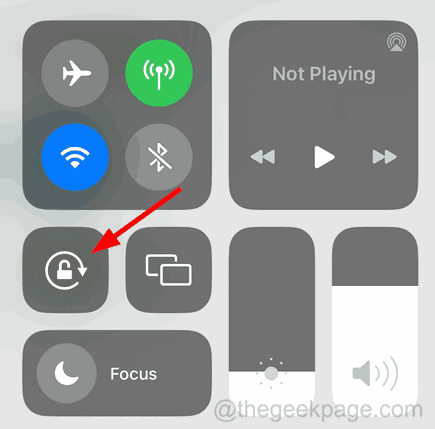 Schritt 1: Sie müssen das Schließen der App erzwingen und sie erneut öffnen.
Schritt 1: Sie müssen das Schließen der App erzwingen und sie erneut öffnen.
Schritt 2: Dazu müssen Sie den App-Umschalter auf Ihrem iPhone starten, indem Sie leicht von der unteren linken Ecke nach rechts wischen.
Schritt 3: Wischen Sie nun auf der App nach oben, um das Schließen aus der Liste der im Hintergrund ausgeführten Apps auf Ihrem iPhone zu erzwingen.
Schritt 4: Nachdem Sie die App geschlossen haben, gehen Sie zum Startbildschirm und starten Sie diese App neu, indem Sie auf das entsprechende Symbol klicken.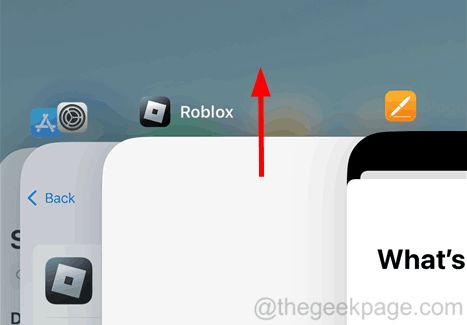 Überprüfen Sie jetzt, ob dieses Problem behoben ist.
Überprüfen Sie jetzt, ob dieses Problem behoben ist.
Fix 3 – Alle installierten Apps aktualisieren
Schritt 1: Gehen Sie zum Startbildschirm Ihres iPhone-Geräts.
Schritt 2: Drücken Sie dann lange auf das
App Store-Symbol und wählen Sie die Option „
Update“ aus der Kontextmenüliste, wie im Screenshot unten gezeigt.
Schritt 3: Jetzt wird die Kontoseite des App Store auf Ihrem iPhone-Bildschirm angezeigt.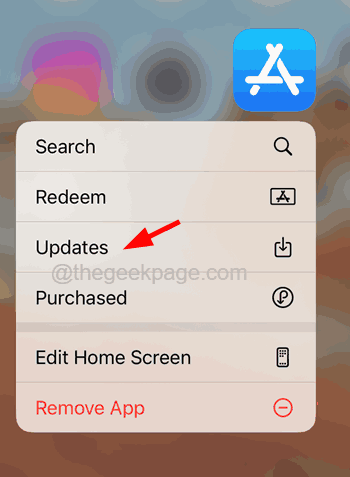 Schritt 4: Wenn Updates zur Installation auf Ihrem iPhone verfügbar sind, klicken Sie wie unten gezeigt auf die Option „Alle aktualisieren“.
Schritt 4: Wenn Updates zur Installation auf Ihrem iPhone verfügbar sind, klicken Sie wie unten gezeigt auf die Option „Alle aktualisieren“.
Fix 4 – Kontaktieren Sie das Apple-Team
Trotz der oben genannten Korrekturen in diesem Artikel, um das Problem mit der nicht funktionierenden automatischen Drehung zu beheben, kann es zu Problemen kommen, weil Benutzer ihr iPhone versehentlich auf eine harte Oberfläche fallen lassen. Es gibt einige Hardware Probleme.Das obige ist der detaillierte Inhalt vonSo beheben Sie, dass die iPhone-Bildschirmdrehung nicht funktioniert. Für weitere Informationen folgen Sie bitte anderen verwandten Artikeln auf der PHP chinesischen Website!

